Windows 11/10에서 숫자 패드가 작동하지 않습니까? 대부분의 키보드에는 매우 편리한 전용 숫자 패드가 있습니다. 하지만 그렇습니다. 일부 잘못 구성된 설정, 오래된 키보드 드라이버, 바이러스 또는 맬웨어의 존재로 인해 숫자 패드가 제대로 작동하지 않을 수 있습니다.

키보드의 숫자 패드는 특히 매일 많은 숫자를 입력하거나 처리해야 하는 경우 매우 유용합니다. 숫자 패드를 사용하면 향상된 정확도로 숫자를 빠르게 입력할 수 있습니다. 또한 특히 회계사 또는 청구 목적으로 사용하는 경우 반복적인 작업의 스트레스를 덜 받습니다.
이 게시물에는 숫자 패드를 바로 실행하는 데 사용할 수 있는 여러 솔루션이 나열되어 있습니다.
시작하겠습니다.
숫자 패드가 Windows에서 작동하지 않습니까? 대신 온스크린 키보드를 사용해 보세요!
Windows에서 온스크린 키보드를 사용하려면 다음을 수행해야 합니다.
작업 표시줄에 있는 검색 아이콘을 누르고 "화상 키보드"를 입력한 다음 Enter 키를 누릅니다.
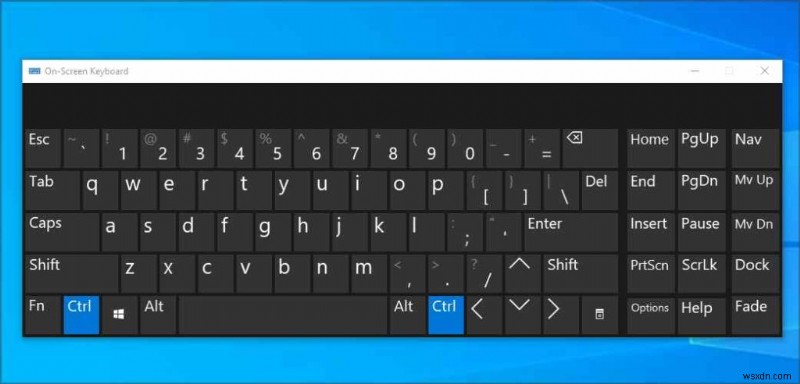
이제 화면에 가상 키보드가 표시됩니다. 키보드가 제대로 작동하지 않는 경우 가상 키보드의 키를 탭하세요. 키패드와 숫자 패드의 키 중 하나라도 응답하지 않으면 이 가상 키보드를 사용하여 생산성을 저해하지 않고 작업을 완료할 수 있습니다.
해결 방법 1:Num Lock 키 확인
Num Lock 키에 작은 표시등이 보이나요? 음, Num Lock 키가 활성화되어 있으면 키보드의 숫자 패드를 쉽게 사용할 수 있습니다. 하지만 Num Lock 키가 잠겨 있고 작동하지 않으면 전체 숫자 패드에 액세스할 수 없습니다.
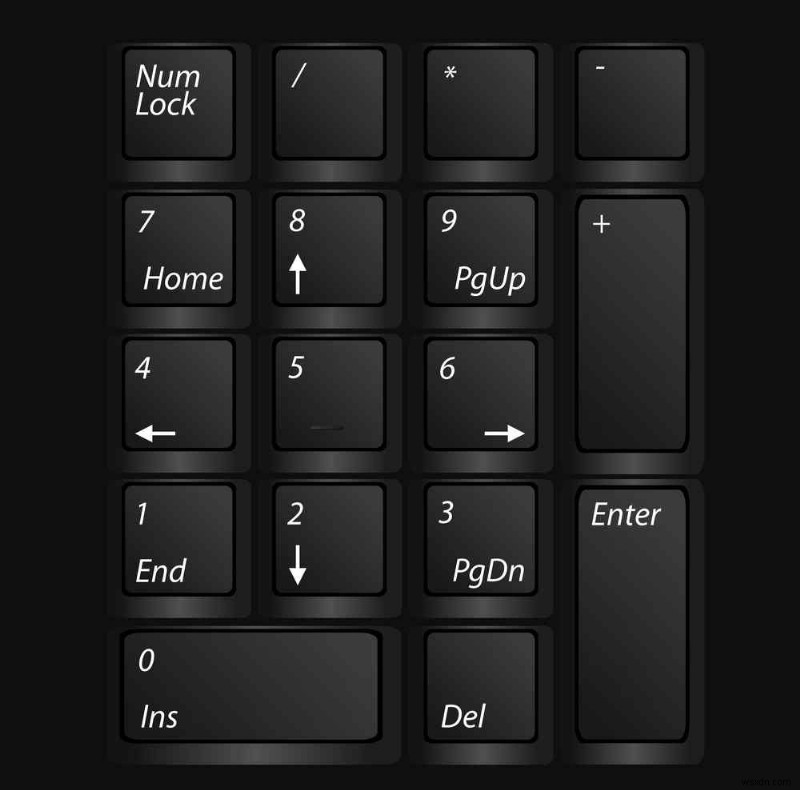
그래서 첫 번째 단계는 Num Lock 키가 작동하는지 여부를 확인하는 것입니다. 몇 번 눌러보고 문제가 해결되는지 확인하세요.
해결 방법 2:마우스 키 끄기
Windows에서는 숫자 키패드를 사용하여 마우스를 제어할 수 있습니다. 네, 잘 들었습니다! 그러나이 설정을 활성화하면 숫자 패드의 기능을 방해할 수 있습니다. 따라서 다음 해결 방법에서는 마우스 키를 비활성화하고 숫자 패드가 수정되는지 확인하겠습니다.
Windows 아이콘을 누르고 "설정"을 선택합니다. 이제 왼쪽 메뉴 창에서 "접근성" 섹션으로 전환합니다.
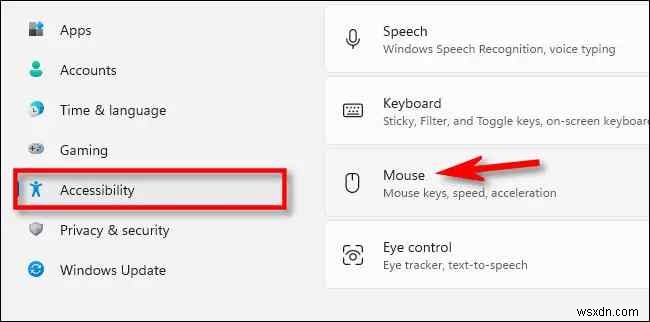
아래로 스크롤하여 '마우스'를 탭합니다.
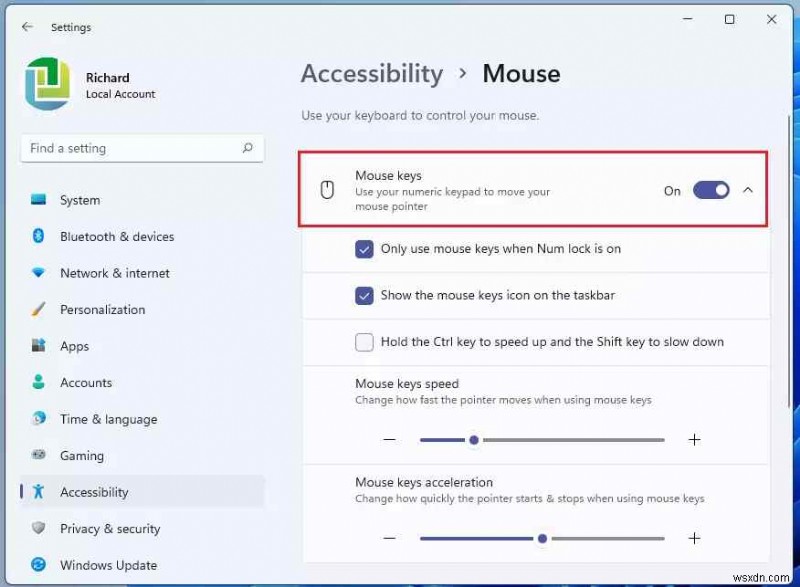
기본적으로 활성화된 경우 "마우스 키" 옵션을 끕니다.
해결책 3:키보드 드라이버 업데이트
오래되었거나 손상된 키보드 드라이버는 Windows에서 "숫자 패드가 작동하지 않음" 문제를 유발할 수도 있습니다. 키보드 드라이버가 최신인지 확인하려면 다음 빠른 단계를 따르십시오.
Windows + R 키 조합을 눌러 실행 대화 상자를 엽니다. 텍스트 상자에 'Devmgmt.msc'를 입력하고 Enter 키를 눌러 기기 관리자 앱을 엽니다.
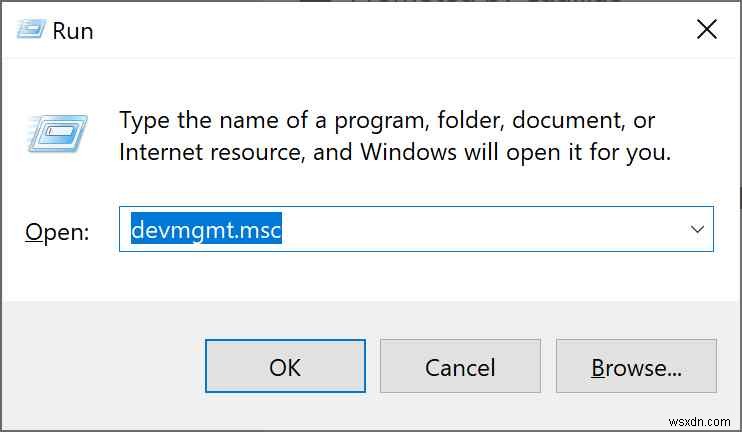
장치 관리자 창에서 "키보드"를 누릅니다. 키보드 장치의 제목을 마우스 오른쪽 버튼으로 클릭하고 "드라이버 업데이트"를 선택합니다.
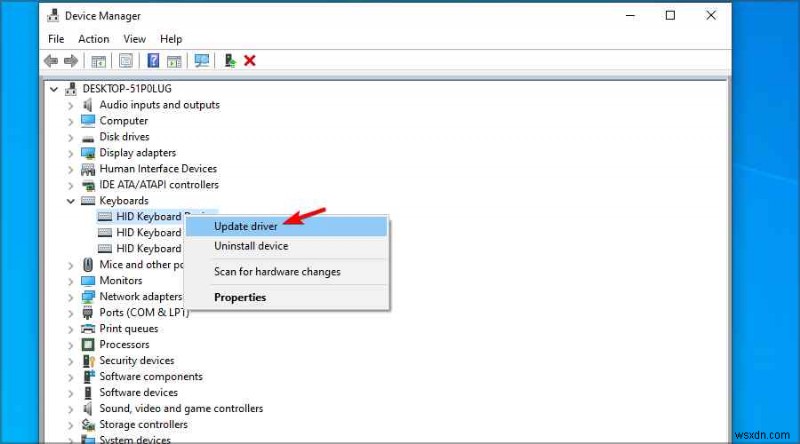
화면의 지시에 따라 기기에 설치된 키보드 드라이버를 업데이트하세요.
Windows PC에 Smart Driver Care 유틸리티 도구 다운로드
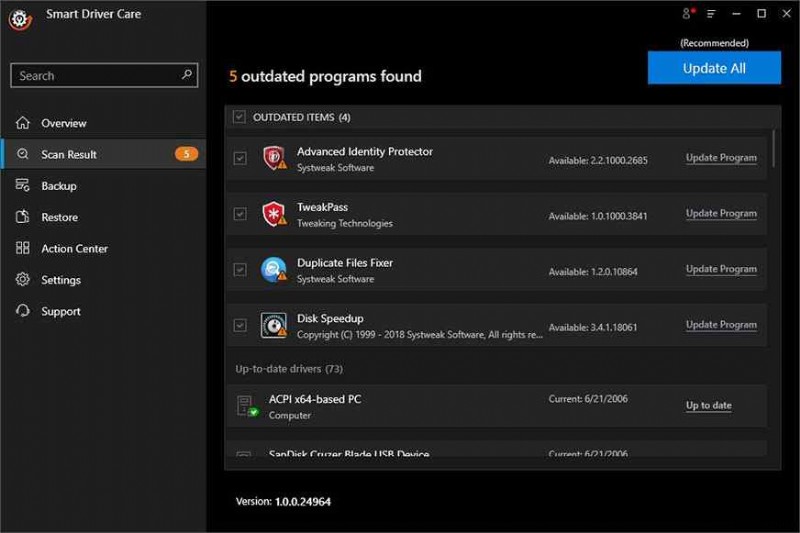
컴퓨터가 오래되었거나 손상된 드라이버에서 실행되지 않도록 하려면 Windows PC에 Smart Driver Care 유틸리티 도구를 다운로드하여 설치하십시오. Smart Driver Care는 오래되었거나 누락되었거나 손상된 모든 시스템 드라이버의 최신 업데이트를 자동으로 스캔하고 찾은 다음 가져오는 최고의 드라이버 업데이트 도구 중 하나입니다.
솔루션 4:키보드 테스트 웹사이트 사용
위에 나열된 해결책을 시도했지만 여전히 운이 없습니까? 다음 솔루션에서는 키보드 테스트 웹사이트를 사용하는 것이 좋습니다. 장치에서 원하는 웹 브라우저를 실행하고 Keyboardtester.com 을 방문하십시오. 키보드의 모든 키가 제대로 작동하는지 확인합니다. 이렇게 하면 하드웨어에 문제가 있는지 확인할 수 있습니다.
솔루션 5:PC에서 바이러스 또는 맬웨어 검사
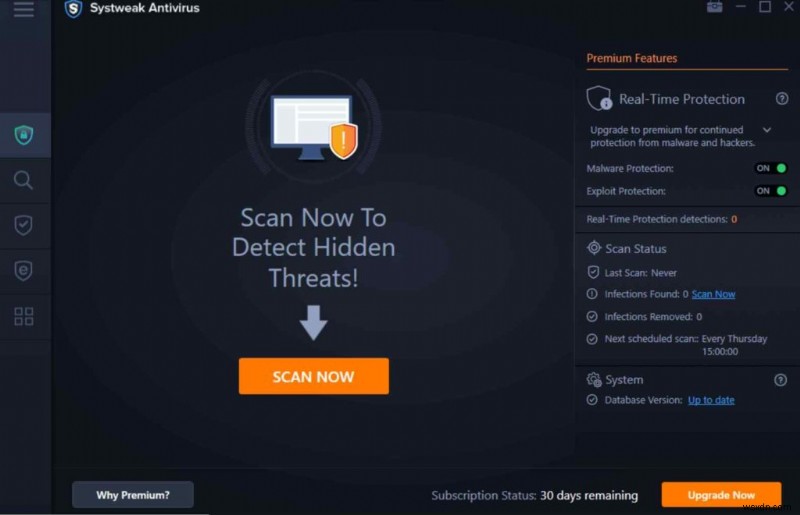
마지막으로 Windows PC가 바이러스나 맬웨어의 공격을 받은 경우 키보드의 기능이 저하될 수 있습니다. 시스템에 바이러스나 맬웨어가 100% 없는지 확인하려면 Systweak Antivirus를 다운로드하여 설치하세요. 당신의 장치에. Systweak Antivirus는 바이러스, 맬웨어, 애드웨어, 맬웨어, 스파이웨어, 제로 데이 익스플로잇 및 기타 잠재적인 악의적인 위협에 대한 실시간 보호 기능을 제공하는 최고의 Windows용 바이러스 백신 소프트웨어 중 하나입니다. Systweak Antivirus는 Windows 11, 10, 8.1, 8 및 7 SP1+를 포함한 모든 버전의 Windows OS와 호환됩니다.
결론
다음은 Windows 11/10에서 "숫자 패드가 작동하지 않음" 문제를 해결하기 위한 몇 가지 솔루션입니다. 위에 나열된 방법 중 하나를 사용하여 키보드의 숫자 패드를 켜고 즉시 다시 실행할 수 있습니다.
이 문제를 해결할 다른 방법을 찾으셨나요? 독자들과 자유롭게 생각을 공유하십시오! 소셜 미디어(Facebook, Instagram 및 YouTube)에서 팔로우하세요.
